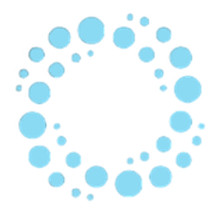کاربران قدیمی ویندوز به یاد دارند که در سیستمهای ضعیف ویندوزی گاهی سرعت بوت بهقدری پایین بود که خیلیها برای فرار از انتظار بالا آمدن ویندوز ترجیح میدادند هنگام بیدار شدن از خواب کامپیوتر را روشن کرده و پس از صرف صبحانه به سراغ سیستم بروند.
امروزه با بهبودهای چشمگیر در سختافزارها و نسخههای جدید و بهینه ویندوز کمتر با مشکل زمان بوت طولانی مواجه هستیم. اما اگر بهتازگی حس میکنید که سرعت راهاندازی سیستم کندتر از قبل شده است یا مدتی است که کند بودن سرعت شما را آزرده کرده است، میتوانید با انجام چند ترفند ساده سرعت بوت سیستم ویندوزی خود را بهطرز چشمگیری افزایش دهید.
فرایند بوت
اگر علاقه دارید بدانید هنگام بوت شدن کامپیوترتان دقیقاً چه اتفاقی میافتد، این بخش جزئیات جالبی از سازوکار این فرایند را در بر دارد. اما اگر علاقهای به جزئیات فنی بالا آمدن ویندوز ندارید و تنها میخواهید سرعت بالا آمدن سیستم را افزایش دهید، میتوانید از این بخش رد شوید و به مطالعهی ادامهی مطلب بپردازید.
وقتی کامپیوتر خود را روشن میکنید، پردازندهی شما پس از سپری کردن یک سری مراحل ابتدایی به دنبال یک آدرس حافظهی خاص در رام بوتلودر میگردد. سپس پردازنده کدی که در این مکان پیدا کند را اجرا میکند. این کد همان بوتلودر سیستم است. رام بوت همهی سختافزارهای متصل به سیستم را میشمارد و چندین تست تشخیص عیب انجام میدهد. آنگاه به دنبال مکانی خاص روی هارد میگردد و کدی که در آن بیابد را اجرا میکند. این تازه آغاز فرایند لود شدن سیستم عامل است.
در مورد ویندوز، کدی که پردازنده اجرا میکند Windows Boot Manager است. بوت منیجر سپس فرآیند لود شدن ویندوز را آغاز میکند. در طول این فرایند، هستهی سیستم عامل ویندوز (kernel) به همراه درایورهای کلیدی و لایه انتزاعی سختافزاری (Hardware Abstraction Layer یا HAL) روی رم بارگذاری میشوند. HAL به عنوان رابطی بین سیستم عامل و سخت افزار عمل میکند. بعد از این Windows Executive که مجموعهای از سرویسهای ضروری مثل virtual memory manager و I/O manager است اجرا میشود و رجیستری ویندوز را بارگذاری میکند.
رجیستری شامل اطلاعاتی دربارهی اینکه چه سرویسها، درایورها و اپلیکیشنهایی طی فرایند بوت بارگذاری شوند، است. در حقیقت رجیستری یک دیتابیس است که تنظیمات پیکربندی، گزینهها و مکانهای کلیدی مربوط به همه چیز، از نرمافزارهای سطح بالا گرفته تا سرویسهای سطح پایین سیستم عامل را در خود ذخیره میکند. با گذشت زمان و نصب و پاک کردن نرمافزارهای متعدد توسط کاربر، اندازهی رجیستری افزایش پیدا میکند که موجب کاهش سرعت بوت شدن سیستم میشود. بارگذاری نرمافزارها و سرویسهایی که با شروع ویندوز، آغاز به کار میکنند (startup applications) نیز زمان بوت شدن سیستم را افزایش میدهد.
آنچه در بالا گفته شد به هیچوجه فرایند بوت شدن کامپیوتر را کاملاً توضیح نمیدهد؛ بلکه خلاصهای مختصر برای درک بهتر چگونگی بالا آمدن ویندوز است.
حالا که اطلاعات کافی دربارهی فرایند بوت شدن ویندوز داریم، میتوانیم باهم راههای افزایش سرعت بوت شدن ویندوز را بررسی کنیم.
اپلیکیشنهای استارتآپ را غیرفعال کنید
همانطور که توضیح داده شد، اپلیکیشنهای استارتآپ برنامههایی هستند که با آغاز به کار ویندوز، بهصورت اتوماتیک اجرا میشوند. بسیاری از این برنامهها، ضروری و حیاتی نیستند و میتوانید بعد از شروع به کار ویندوز خودتان به صورت دستی آنها را اجرا کنید. درواقع بعضی از این اپلیکیشنها در حالت عادی اصلاً به کار نمیآیند و تنها منابع سیستمی را بیهوده مصرف میکنند. برای غیر فعال کردن اپلیکیشنهای استارتآپ، مراحل زیر را دنبال کنید:
- روی لوگوی ویندوز کلیک راست کرده و Task Manager را اجرا کنید.
- پس از بالا آمدن پنجرهی تنظیمات سیستم برای مشاهده برنامههای استارتآپ، به تب Startup بروید.
- روی نام برنامه که میخواهید غیرفعال کنید، کلیک راست کرده و گزینه Disable را انتخاب کنید.